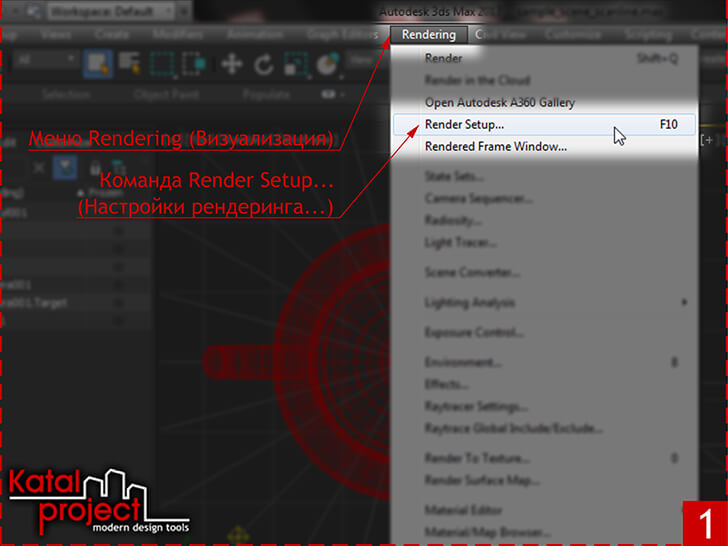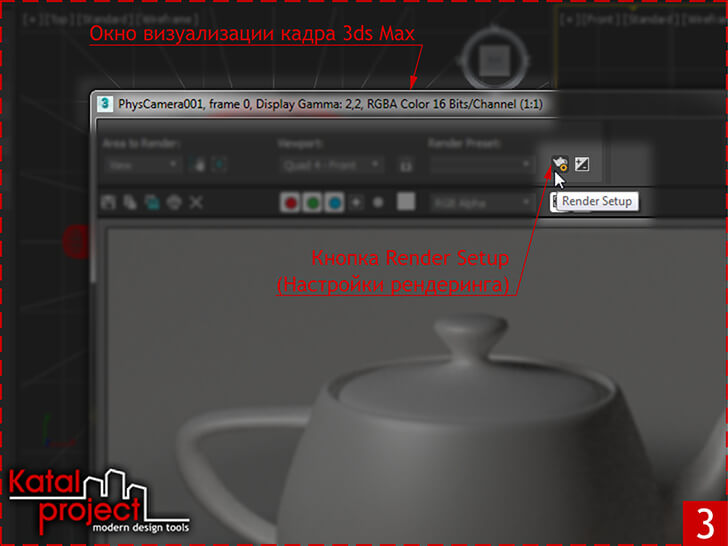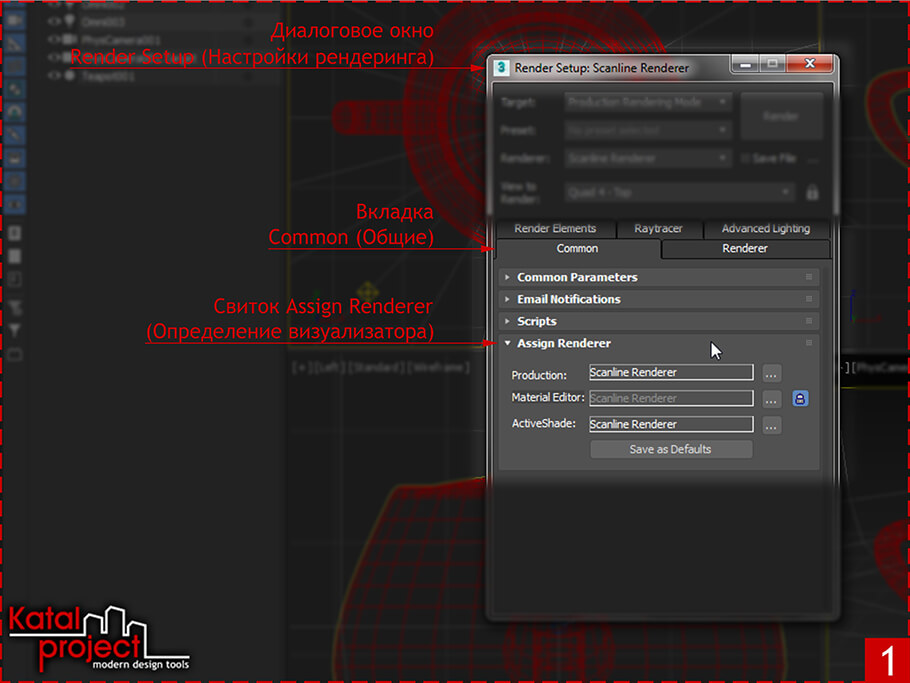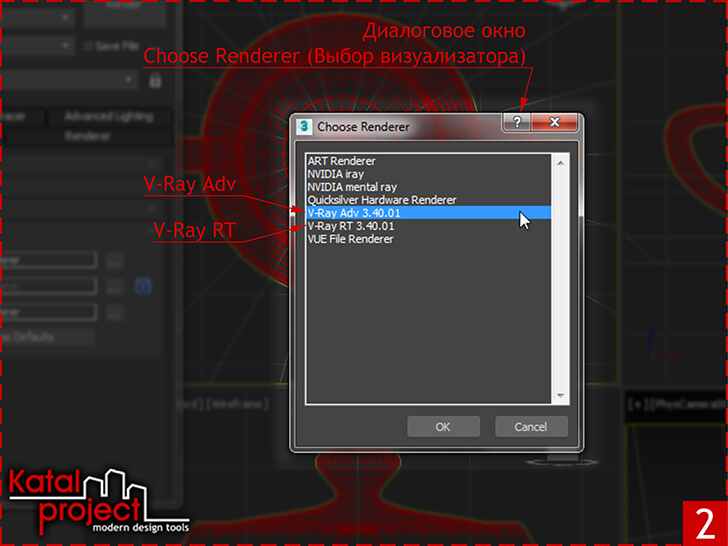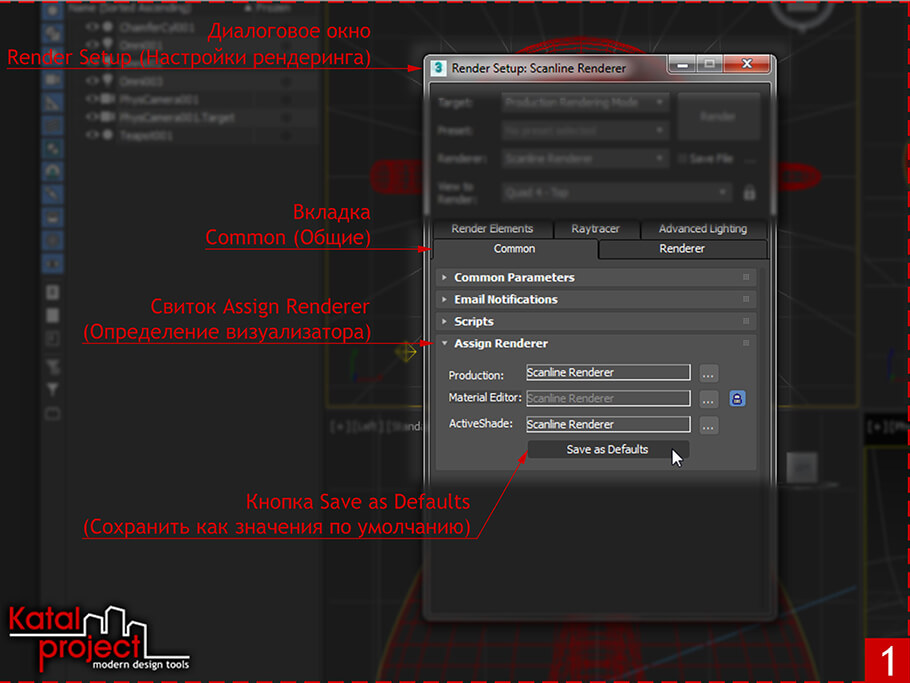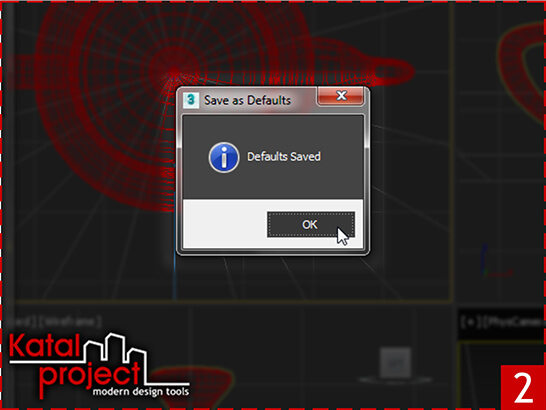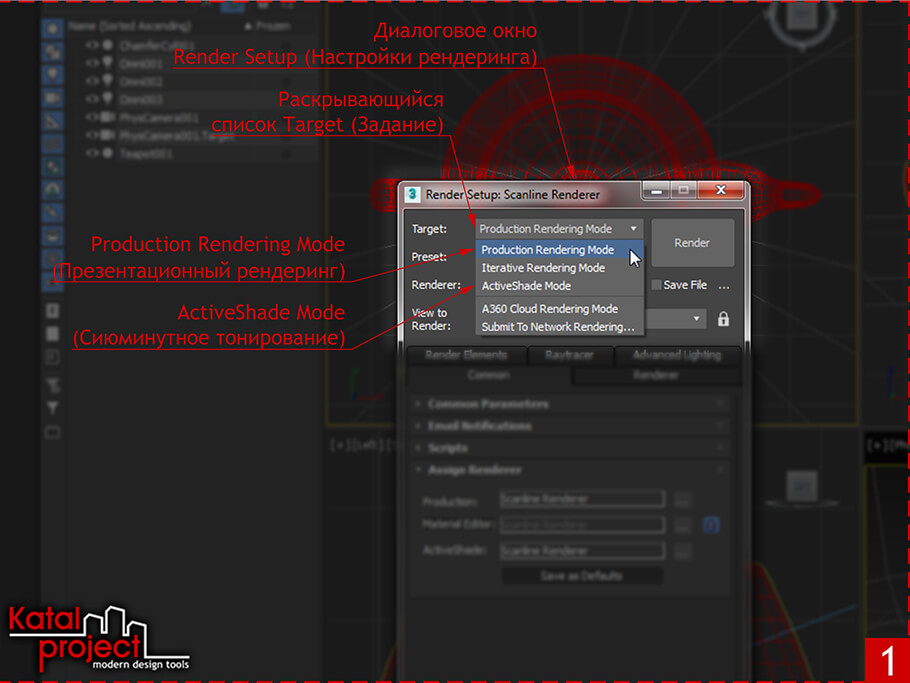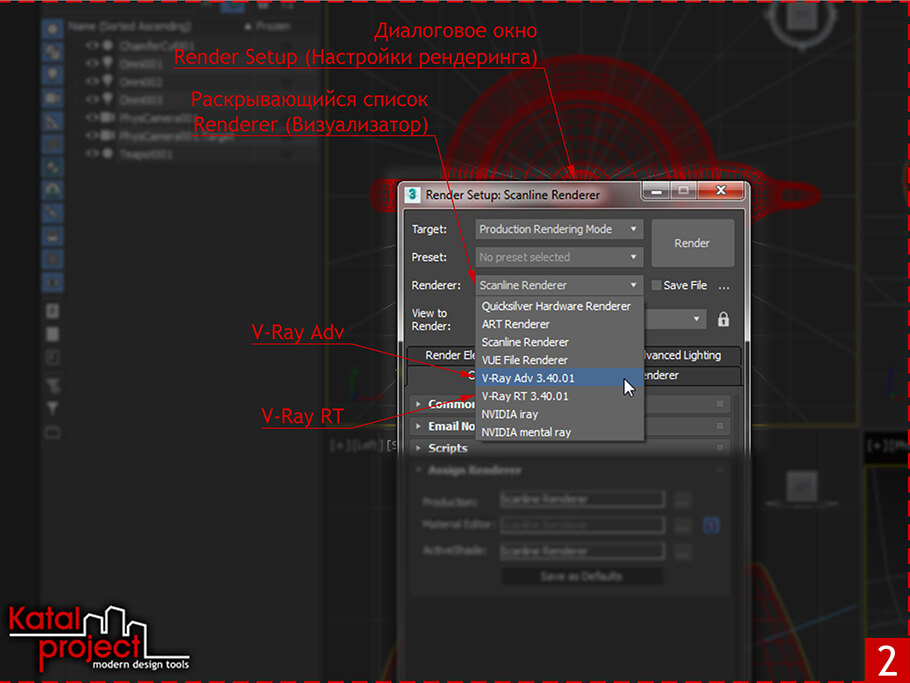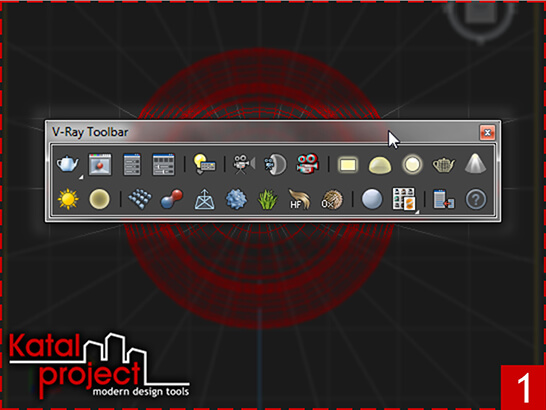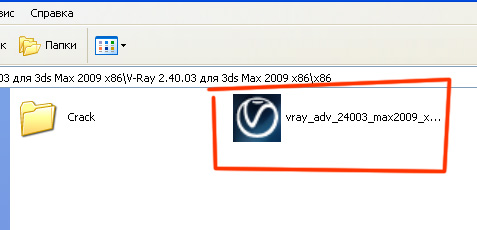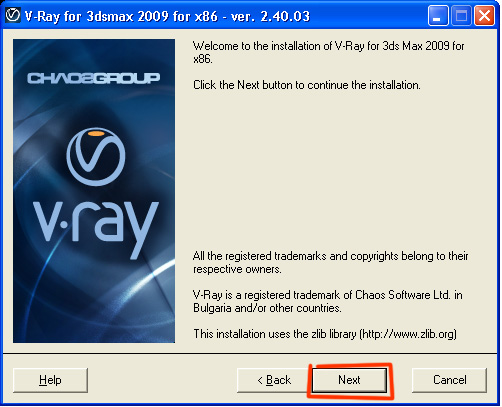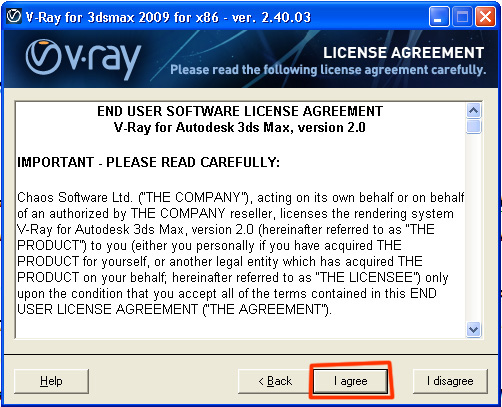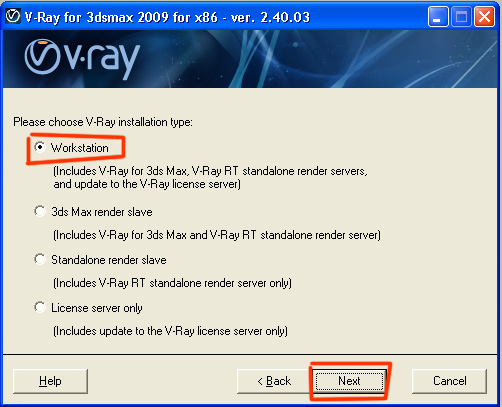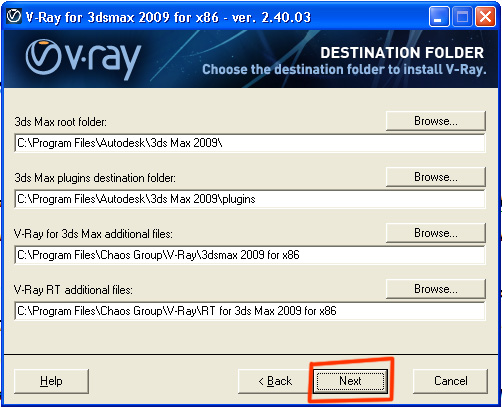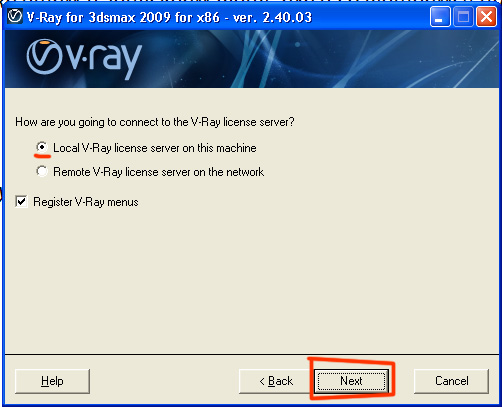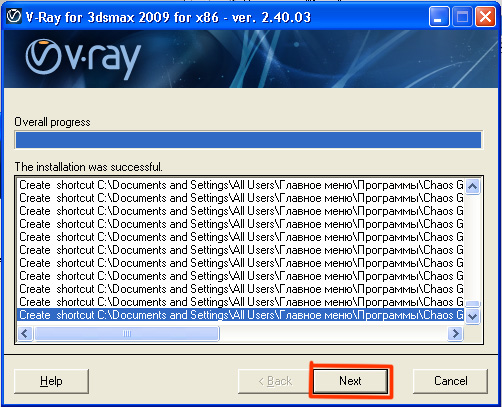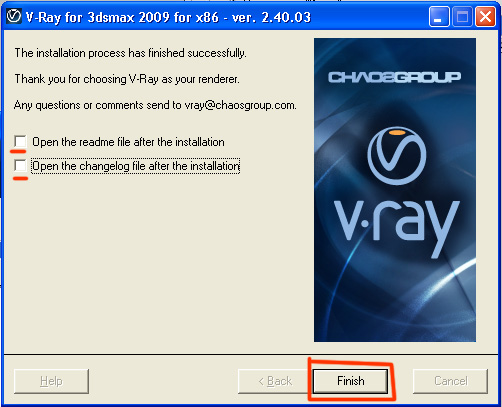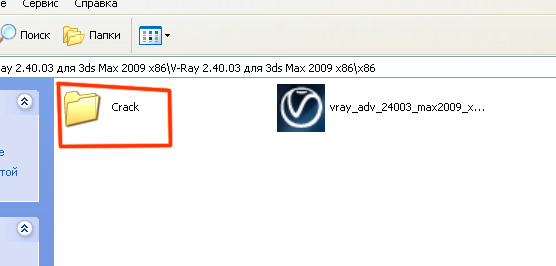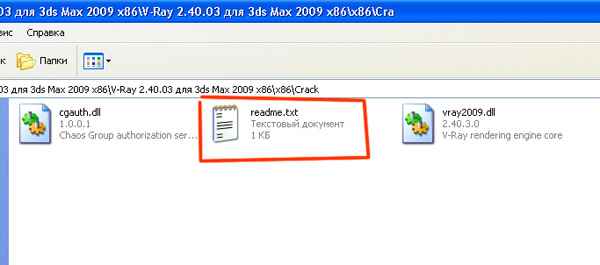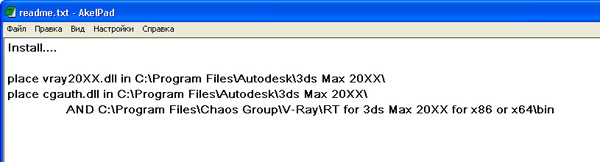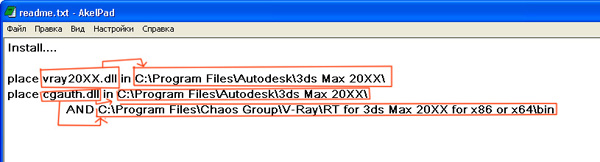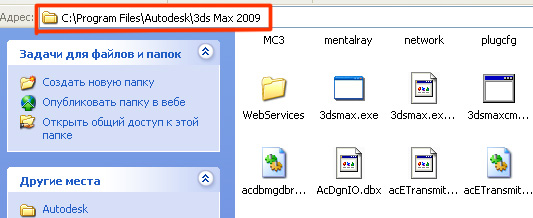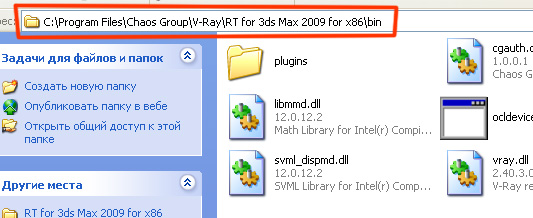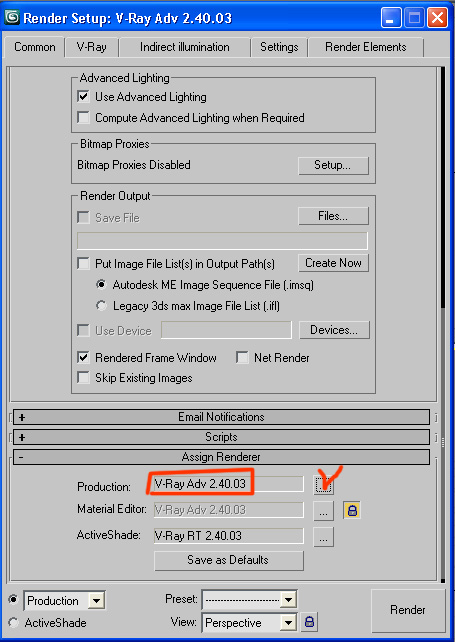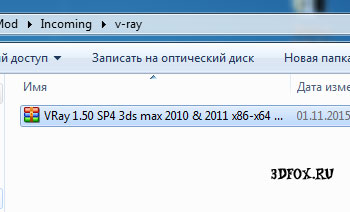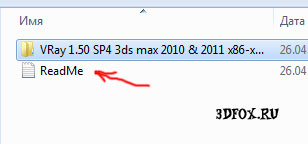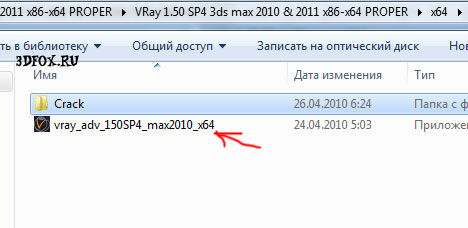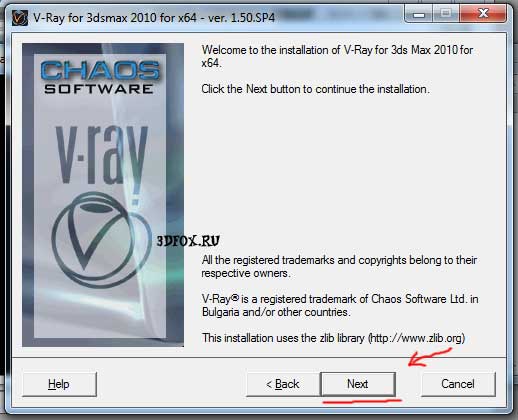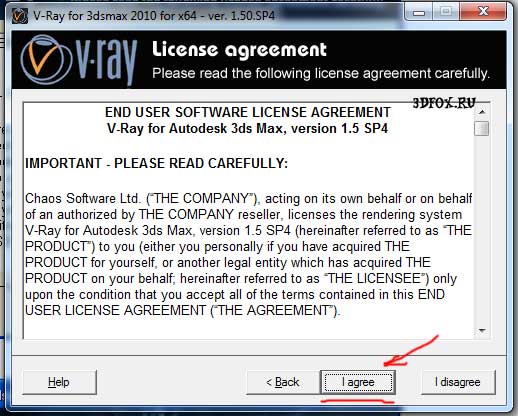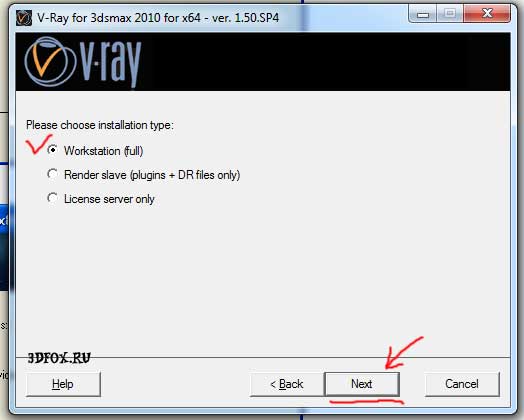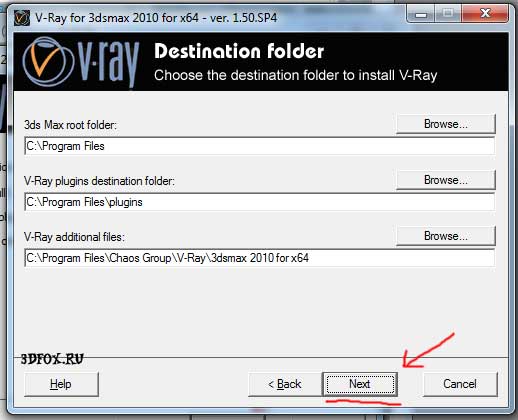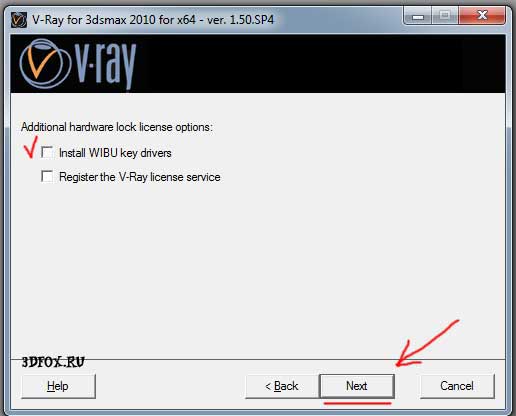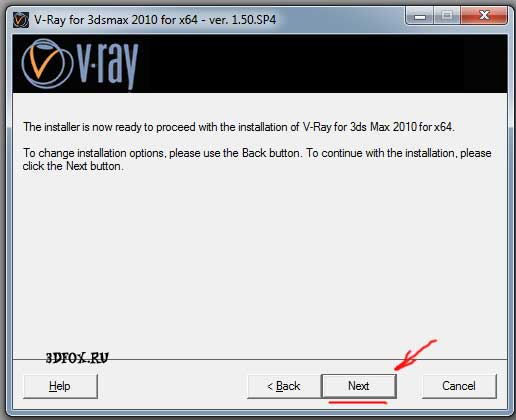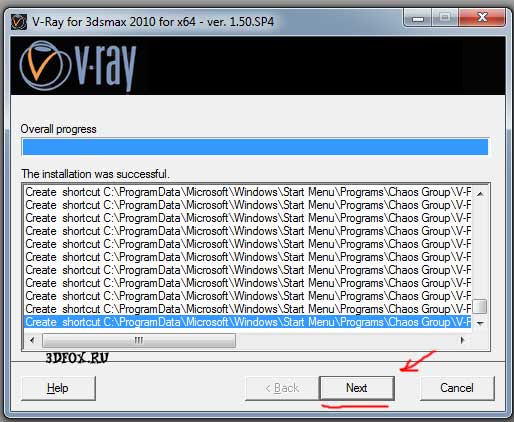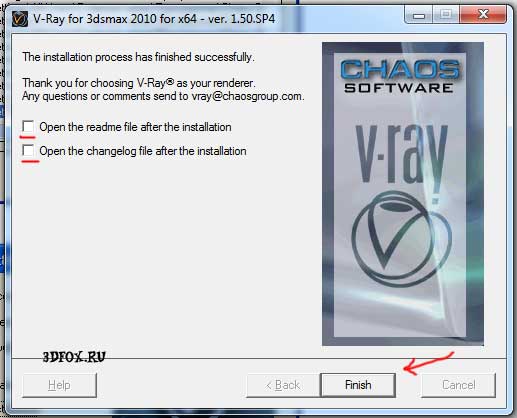Как включить Vray в 3D max, чтобы иметь возможность создавать максимально детализированные и реалистичные визуализации? Это нужно знать каждому начинающему 3D художнику. В помощь 3D визуализаторам-новичкам эксперты курсов 3D Max из CGI School составили простую пошаговую инструкцию. В ней кратко объясняется, как скачать пробную версию Vray, включить ее в 3D max и бесплатно пользоваться в течение месяца.
Что такое Vray и для чего он нужен?
Vray ― рендер-движок, разработанный болгарской компанией Chaos Group. Он представляет собой систему для визуализации 3D сцен. С помощью Vray настраивается отображение освещения и материалов на финальном изображении. У движка также есть собственная камера с множеством настроек для удобства постановки ракурса.
Vray работает как плагин для программ, которые используются для 3D моделирования. Он совместим не только с 3Ds Max, но также с Maya, SketchUp, Revit, Rhino, Unreal, Cinema 4D и другим софтом для создания 3D графики. Плагин отлично зарекомендовал себя как инструмент архитектурной визуализации, позволяющий получать фотореалистичные изображения высочайшего качества. Если 3D художник владеет Vray на профессиональном уровне, отличить рендер от фото будет практически невозможно.
Как установить Vray на 3D Max?
Так как Vray не является частью 3D Max, его необходимо скачать отдельно. Ознакомительную 30-дневную версию плагина, совместимую с 3D Max, можно получить на официальном сайте разработчика. Сначала нужно будет там зарегистрироваться. А какую кнопку затем потребуется нажать для скачивания, видно на скриншоте ниже.
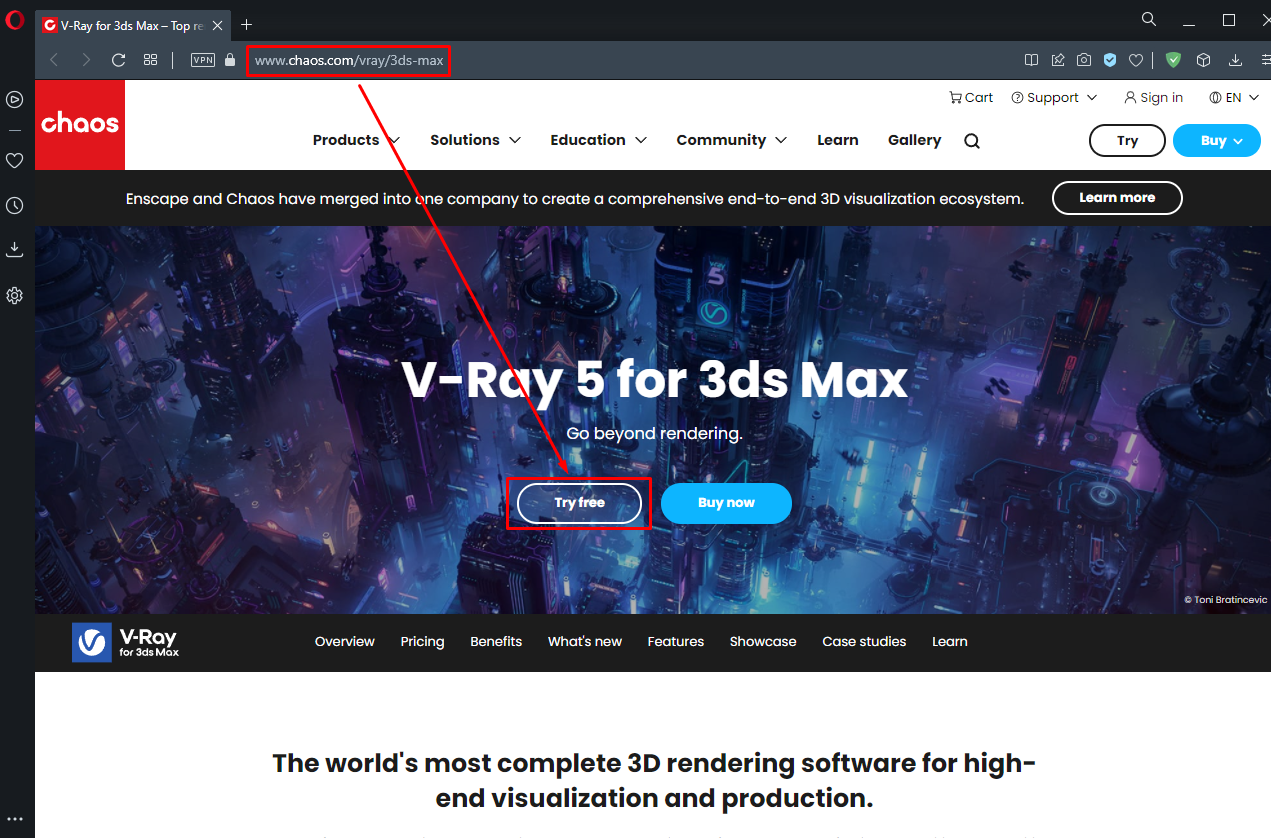
После окончания загрузки запустите установочный файл и дождитесь окончания инсталляции. Когда Vray полностью установится на ваш компьютер, его можно будет включить в 3D Max.
Как включить Vray в 3Ds Max?
По умолчанию в 3D Max выбран другой движок для визуализации. Чтобы включить Vray, нужно запустить 3D Max и открыть окно настроек рендера ― Render Setup. Для его вызова достаточно нажать F10.
В верхней части открывшегося окна в выпадающем списке Renderer необходимо найти Vray и кликнуть по нему. Скорее всего, вам будет предложено выбрать из двух вариантов: Vray и Vray GPU. Первый предназначен для обычного рендеринга с помощью процессора, а второй ― для визуализации с использованием видеокарты. Включить нужно тот, который больше соответствует возможностям вашего компьютера. Начинающему 3D визуализатору, который только знакомится с плагином и еще не знает всех тонкостей его работы, лучше включить обычный Vray. Ниже показан пошаговый алгоритм, как это сделать.
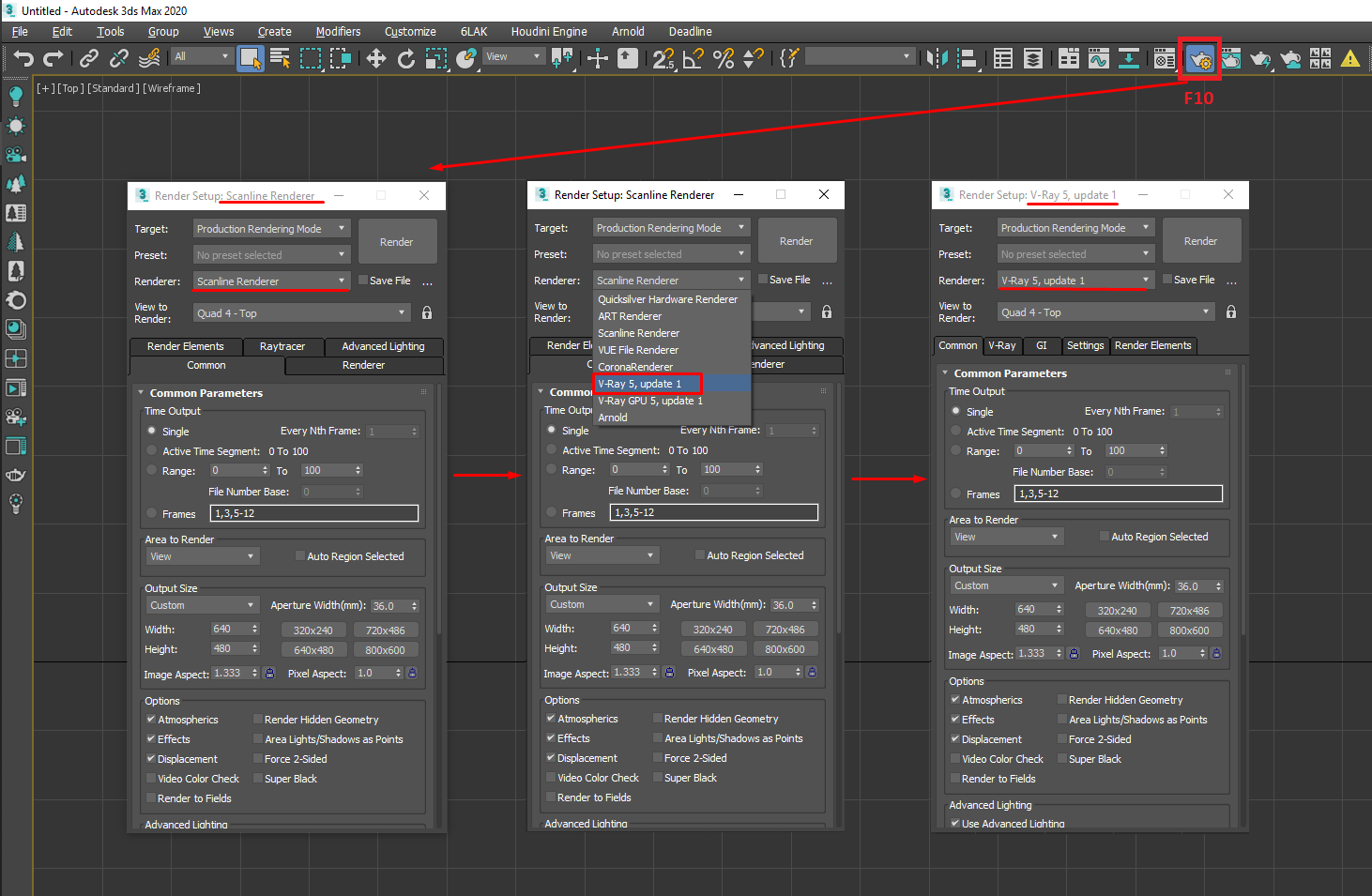
Теперь вы знаете, как включить Vray в 3D Max, и можете начинать исследовать его возможности. А если захотите научиться работать в 3D max и Vray профессионально, приходите к нам в CGI School — авторизованный учебный центр Autodesk. Мы познакомим вас с новейшими версиями ПО для 3D моделирования и визуализации ― 3ds Max 2021 и V-Ray Next 4.3.
Для начала рекомендуем зарегистрироваться на нашем сайте и посетить бесплатный открытый урок. На нем мы расскажем о нашем интенсиве CGI Bootcamp. Он позволяет приобрести необходимые для работы в 3D max и Vray навыки всего за 23 дня активного обучения по авторской программе. Во время открытого урока вы сможете пообщаться с нашими выпускниками, которые уже стали востребованными 3D художниками, и увидеть их работы.
Занятия в CGI Bootcamp проходят под чутким руководством менторов ― 3D артистов с огромным опытом. По окончании курсов 3D визуализации выпускники сдают экзамен на получение сертификата Autodesk, а затем проходят оплачиваемую практику в международных проектах.
Откройте для себя новую перспективную и творческую карьеру! Изучайте 3D max и Vray вместе с CGI School!
Содержание
- Свиток Assign Renderer диалогового окна Render Setup
- V-Ray Adv или V-Ray RT?
- Назначение V-Ray визуализатором по умолчанию
- Раскрывающиеся списки Target и Renderer диалогового окна Render Setup
- Палитра инструментов V-Ray Toolbar
- Видео к статье
Вы установили V-Ray, но он не работает? Инструменты плагина недоступны, а процесс рендеринга по-прежнему протекает без его участия? Успокойтесь, не стоит паниковать раньше времени. Все так и должно быть! Скорее всего, с Вашим V-Ray все в полном порядке! Просто его необходимо включить…
Чтобы включить V-Ray в 3ds Max, необходимо назначить его текущим визуализатором. Сделать это можно несколькими способами. Все они подробно описаны в данной статье.
Свиток Assign Renderer диалогового окна Render Setup
Все основные настройки, управляющие процессом визуализации, в 3ds Max сосредоточены в диалоговом окне «Render Setup» (Настройки рендеринга). Здесь же можно включить тот визуализатор, который Вы хотите задействовать. Вызвать диалог «Render Setup» можно:
- Из меню: |Menu Bar| > Rendering > Render Setup…;
- С основной палитры инструментов: |Main Toolbar| > Render Setup;
- Из окна визуализации кадра 3ds Max: |Render Frame Window| > Render Setup;
- Нажатием клавиши [F10].
Выбрать плагин, который будет заниматься визуализацией сцены, можно в свитке «Assign Renderer» (Определение визуализатора), расположенном во вкладке «Common» (Общие). В указанном свитке имеется три поля, в каждом из которых прописан рендерер для одного из следующих режимов:
- «Production» (Презентация), в котором, как правило, выполняется финальная визуализация сцены;
- «Material Editor» (Редактор материалов), который используется 3ds Max для представления образцов в редакторе материалов;
- «ActiveShade» (Сиюминутное тонирование), в котором происходит рендеринг в реальном времени, позволяющий пользователю наблюдать за всеми происходящими со сценой изменениями в окошке «ActiveShade» или непосредственно в окне проекций.
Рядом с каждым полем располагается небольшая кнопочка «…», нажатие которой приводит к открытию диалога «Choose Renderer» (Выбор визуализатора). В нем представлен перечень всех плагинов, которые могут сопровождать процесс рендеринга в указанном режиме. Если на компьютере установлен V-Ray для используемой версии 3ds Max, то он также будет включен в этот список.
V-Ray Adv или V-Ray RT?
В V-Ray 3.40.01 «вшито» сразу две версии плагина: так называемые «V-Ray Adv» и «V-Ray RT». «V-Ray Adv» является оригинальным полнофункциональным визуализатором, который используется для достижения максимального фотореализма и создания специальных эффектов. Сочетание «Adv» — сокращение от английского слова «Advanced» (Расширенный). В данной версии рендерера поддерживаются все возможности V-Ray и, как следствие, для нее предлагается максимальное количество всевозможных настроек. «V-Ray RT» — это интерактивный графический движок от компании Chaos Group. Его назначение «зашифровано» в самом названии, где буквы «RT» — аббревиатура от английского «Real-Time» (В реальном времени). Основной функцией этой версии рендерера является визуализация в режиме реального времени. Ради максимального сокращения времени рендеринга «V-Ray RT» пришлось пожертвовать частью функционала, и в нем поддерживаются далеко не все возможности, доступные в версии «Adv». Зато, в отличие от «Adv», «RT» может задействовать мощности видеокарты.
Обратите внимание, что версия «RT» может быть назначена для любого из трех режимов без исключения, в вот версия «Adv» предлагается только для режимов «Production» и «Material Editor». При этом режим «Material Editor» вообще «держится особняком». По умолчанию для него автоматически включается тот же визуализатор, что и для «Production». Сделано это для того, чтобы образцы, представленные в редакторе материалов максимально походили на то, что Вы увидите на финальном изображении. Но изменить эту ситуацию возможно, если отщелкнуть переключатель «Lock to Current Renderer» (Связать с текущим визуализатором) с изображением закрытого замочка, расположенный справа от поля «Material Editor». Тогда на переключателе отобразится иконка в виде открытого замочка, и для редактора материалов можно будет активировать собственный рендерер, что делать, в общем-то, совершенно ни к чему.
В самом общем случае включают «V-Ray Adv» для режимов «Production» и «Material Editor» и «V-Ray RT» — для режима «ActiveShade». Итак, все вышесказанное сводится к тому, что для включения V-Ray необходимо выделить название интересующей Вас версии плагина в диалоге «Choose Renderer» и подтвердить свой выбор нажатием кнопки «OK». После чего имя выбранной версии рендерера появится в соответствующем поле свитка «Assign Renderer», V-Ray возьмет под свой контроль процесс рендеринга, а Вам станут доступны все его инструменты.
Назначение V-Ray визуализатором по умолчанию
Условия, заданные в свитке «Assign Renderer», будут действовать для данного проекта (если, конечно, Вы сами их не измените) на протяжении всего времени работы над ним. А вот если Вы планируете использовать V-Ray и во всех своих будущих проектах, но не хотите каждый раз тратить драгоценное время на его включение, то целесообразно назначить его визуализатором по умолчанию. Делается это здесь же — в свитке «Assign Renderer», где специально для такого случая имеется кнопочка «Save as Defaults» (Сохранить как значения по умолчанию). После ее нажатия на экран будет выведено сообщение «Defaults Saved» (Значения по умолчанию успешно сохранены).
Появление сообщения «Save as Defaults» свидетельствует о том, что 3ds Max Вас «слушается и повинуется» и впредь при создании каждой новой сцены для рендеринга будет сразу выбирать именно те плагины, которые значились в полях свитка «Assign Renderer» непосредственно перед нажатием кнопки «Save as Defaults». И если это был V-Ray, то и к рендерингу следующей сцены автоматом подключится V-Ray.
Раскрывающиеся списки Target и Renderer диалогового окна Render Setup
Вне зависимости от того, какая вкладка открыта в данный конкретный момент времени, в самом верху диалога «Render Setup» всегда доступны несколько раскрывающихся списков. В их числе:
- Список «Target» (Задание), из которого можно выбрать режим для рендеринга;
- Список «Renderer» (Визуализатор), из которого можно выбрать плагин для выполнения этого «задания».
Раскрывающимися списками «Target» и «Renderer» также можно воспользоваться для включения V-Ray. В списке «Renderer» доступны к выбору «V-Ray Adv» и «V-Ray RT», когда в списке «Target» выбран «Production Rendering Mode» (Презентационный рендеринг), и «V-Ray RT», когда в списке «Target» выбрано «ActiveShade Mode» (Сиюминутное тонирование). Указанными выпадающими списками очень удобно пользоваться, если Вам нужно быстро поменять визуализатор, а лезть в свиток «Assign Renderer» лень.
Таким образом, заставить V-Ray работать над сценой можно минуя свиток «Assign Renderer». А вот чтобы каждый раз при запуске 3ds Max, настройки рендеринга выглядели именно так, Вам все равно придется «закрепить полученный результат» с помощью кнопочки «Save as Defaults». И с этим все равно придется добраться до злополучного свитка.
Палитра инструментов V-Ray Toolbar
Существует еще один способ, который позволяет включить V-Ray очень быстро. Причем для этого даже не потребуется идти в настройки рендеринга!
Как правило, при первом запуске 3ds Max после установки плагина, в рабочем пространстве программы появляется новая плавающая палитра инструментов под названием «V-Ray Toolbar» (Палитра инструментов V-Ray). На нее вынесены иконки для быстрого доступа к некоторым наиболее часто используемым инструментам рендерера. Так вот, если кликнуть по любой из представленных на палитре иконок, пока сам V-Ray не активен, на экране появится окошко с красноречивым названием «Question» (Вопрос). Содержание окошка следующее: «In order to use V-Ray Toolbar options, V-Ray should be set as current renderer. Would you like to change current renderer to V-Ray?», что в дословном переводе звучит как «Для использования опций палитры инструментов V-Ray, V-Ray должен быть назначен текущим рендерером. Хотите ли Вы поменять текущий рендерер на V-Ray?». Вопрос поставлен, как говорится, ребром. Для ответа на него предлагается две кнопочки «Да» и «Нет».
После нажатия «Да» в окошке «Question» для «Production Rendering Mode» будет назначен «V-Ray Adv», который возьмет на себя задачу по финальной визуализации сцены. Вам же станут доступны все возможности и инструменты V-Ray и никаких вопросов по этому поводу у 3ds Max возникать больше не будет…
Видео к статье

Video of Как включить VRay
Установка vray для 3ds max. Для более реалистичной визуализации чаще всего используется VRay — целый комплекс инструментов, расширяющих возможности 3D Max. В этом плагине имеются и собственные материалы, и удобные источники света, и камера, полностью имитирующая настоящую. Но чтобы эти возможности стали доступны, надо знать, как его установить vray для 3ds max и включить его.
• Записаться на БЕСПЛАТНЫЙ курс 3D Max
После установки vray в 3ds max, в панелях инструментов становятся доступны источники света и камеры, но если попробовать использовать их со стандартным рендером, то ничего не получится. Материалы не появятся в библиотеке, и использовать их будет нельзя. Чтобы все стало на свои места, нужно включить рендер VRay.
Проблема включения решается довольно просто. Нужно зайти в настройки рендера и вместо стандартного выбрать VRay, а затем сохранить изменения. После этого будут работать все инструменты расширения и появятся материалы, но использовать их можно исключительно в связке. В видеоуроке показано, как включить VRay. Это займет всего минуту, но возможности 3D Max в плане реалистичной визуализации очень увеличатся.
Привет друзья, очень много начинающих 3d дизайнеров, которые начинают изучать 3ds max, задают вопрос – «Как установить Vray в 3ds max». В этой статье я расскажу именно об этом.
И так скачиваем или покупаем сам Vray. В конце статьи дам ссылку, где можно скачать Vray. Нужно подобрать под версию 3ds max. Там где будете качать — все написано. Например, “Vray 1.5 для 3ds max 2009 32bit” – для Windows 32bit и 3ds max 2009.
В скачанной папке ищем и запускаем файл .exe и соглашаемся на все.
Здесь все оставляем по умолчанию.
Теперь открываем папку Crack.
Там будуть два файла, которые нам нужно перенести в папку к установленной 3ds max.
А куда именно переместить файлы мы посмотрим в текстовом файле который также находится в папке Crack. Вы спросите: «а зачем смотреть текстовый файл, почему вы сразу не напишете куда перенести эти файлы?». Дело в том, что в разных версиях vray, могут быть разные файлы и в разные папки нужно их переносить. Поэтому, я покажу принцип, что бы вы смогли разобраться с любой версией врей.
Текстовый файл, может иметь разные названия – обычно «Readme».
Вот что у меня написано.
То есть мне нужно два файла положить в корневую папку.
При копировании нужно заменять уже существующие файлы.
И один файл «cgauth.dll» нужно перенести в папку «bin» установленного vray.
Теперь откройте 3ds max, или перезагрузите если он у вас был открыт. И назначьте vray визуализатором. Для этого жмите F10, и выберите vray как указано на картинке.
Удачной работы.
Обещанная ссылка на Vray


Многие дизайнеры работающие в 3d max сталкиваются с проблемой установки различных плагинов или приложений для 3d max. В этой статье я покажу как установить приложение Vray в 3d max. Vray — это система рендеринга (визуализации изображения), разработанная компанией Chaos Group (Болгария). Для каждой версии 3d max подходит своя определенная версия Vray, поэтому внимательно смотрим версию какую будем устанавливать, в скаченных файлах читайте описание (readme).
Приступим, покупаем или скачиваем приложение Vray, в данном случае (рис. внизу) это скаченный архивный файл Vray. Первое наше действие это распаковываем Vray в любую удобную для вас папку.
Внимательно читаем readme (описание), в данном случае мы устанавливаем v-ray для 3d max 2011.
Запускаем установку приложения v-ray, находим файл с расширением .exe, нажимаем на него.
Далее нажимаем «next» по умолчанию.
Далее соглашаемся с условиями лицензии, жмем «I agree».
Выбираем «Workstation (full)’ и «next».
Выбираем путь к папке, где будет установлен Vray.
Выбираем локальная лицензия Vray. WIBU key drivers — не устанавливаем.
далее по умолчанию
Завершение установки Vray
Если у вас скаченный Vray, то необходимо еще установить «Crack» (читаем readme), в большинстве версий, которые я видел необходимо просто заменить файл (-ы) в корневой папке 3ds maxv-ray на файлы из папки «Crack» . Путь к корневой папке 3d max обычно такой — Program FilesAutodesk3ds max 2010plugins, а сам файл вот такой «vray2010.dll».
Ну вот и все, удачной работы в 3d max/
Вам также может быть интересно:
Вы можете оставить комментарий, или ссылку на Ваш сайт.